Você já se perguntou quantos visitantes estão encontrando becos sem saída em seu site WordPress sem que você perceba? Links quebrados são um problema silencioso que pode prejudicar silenciosamente o seu negócio.
A realidade é que links quebrados acontecem o tempo todo.
Páginas são movidas, URLs mudam e sites externos removem conteúdo ao qual você vinculou. Se não forem controlados, esses erros podem prejudicar rapidamente o desempenho e a credibilidade do seu site.
A boa notícia é que você não precisa procurar links quebrados manualmente ou esperar que os visitantes os reportem.
Neste guia, compartilharemos como receber alertas por e-mail instantâneos para erros 404 no WordPress. Dessa forma, você pode corrigi-los antes que afetem seu negócio. 🙌

O que é um Erro 404 e Por Que é Importante Corrigi-lo?
Um erro 404 ocorre quando alguém tenta visitar uma página em seu site que não existe. É importante corrigi-lo porque pode frustrar os visitantes e prejudicar suas classificações nos mecanismos de busca.
Geralmente acontece quando uma página é excluída, uma URL contém um erro de digitação ou durante mudanças como mover do WordPress.com para o WordPress.org auto-hospedado ou trocar de domínio.
Esses erros podem fazer com que os visitantes pensem que seu site está quebrado, fazendo com que eles saiam e reduzindo seu tráfego.

Os mecanismos de busca também não gostam de erros 404.
Erros 404 frequentes podem sinalizar aos mecanismos de busca que seu site não está bem mantido. Eles podem prejudicar as classificações do seu site, dificultando que potenciais visitantes o encontrem.
Ao corrigir erros 404, você pode manter uma excelente experiência do usuário e otimização para mecanismos de busca (SEO). Como resultado, você pode manter as conversões estáveis e até mesmo melhorá-las!
Como Receber Alertas por E-mail para Erros 404 no WordPress
Configurar alertas de e-mail para 404 pode ser uma grande ajuda na resolução rápida de erros. Esses alertas notificam você imediatamente quando um erro 404 ocorre, permitindo que você resolva o problema antes que ele afete seus visitantes e seu ranking nos mecanismos de busca.
Agora, vamos compartilhar como configurar alertas por e-mail para erros 404 no WordPress, juntamente com uma dica bônus e recursos. Aqui está uma visão geral rápida de tudo o que compartilharemos neste guia:
Vamos começar!
Configure Alertas por E-mail para Erros 404 no WordPress
A primeira coisa que você precisa fazer é instalar e ativar o plugin 404 to 301. Se precisar de ajuda, você pode consultar nosso guia passo a passo sobre como instalar um plugin do WordPress.
Após a ativação, você precisará ir para 404 to 301 » Configurações 404 para configurar o plugin.

A partir daqui, vamos selecionar 'Redirecionamento 301' como o tipo de redirecionamento. Em seguida, você pode selecionar uma página ou inserir uma URL personalizada no campo de redirecionamento. Você também pode optar por não redirecionar os usuários para nenhuma página.
Abaixo disso, você deve marcar a caixa de notificações por e-mail e fornecer seu endereço de e-mail. Finalmente, lembre-se de clicar no botão 'Salvar Alterações' para armazenar suas configurações.
Para testar o plugin, você pode visitar qualquer página inexistente em seu site. Por exemplo, basta digitar seusite.com/pagina404. Você deverá então receber uma notificação por e-mail do erro 404 em sua caixa de entrada.
Solução de problemas de alertas de e-mail 404
O problema mais comum que você pode encontrar ao usar este plugin é que ele pode nem sempre entregar e-mails para sua conta do Gmail. Isso ocorre porque o plugin 404 para 301 usa o mesmo endereço de e-mail nos campos 'Para' e 'De'.
Como o e-mail não se origina dos servidores do Gmail, o Gmail pode considerar este e-mail como spoofing e descartar automaticamente a mensagem.
Para resolver este problema, você pode usar um servidor SMTP do Gmail para enviar e-mails do WordPress.
Outra solução é criar uma conta de e-mail com seu próprio nome de domínio, como wordpress@example.com. A maioria dos provedores de hospedagem WordPress permite que você crie contas de e-mail ilimitadas com seu próprio nome de domínio.
Após criar a conta de e-mail, você precisará descobrir suas configurações de SMTP. Entre em contato com seu provedor de hospedagem para descobrir essas configurações. Usuários da Bluehost podem encontrar suas configurações de e-mail aqui na página de Ajuda.
Assim que tiver seus detalhes, é hora de instalar e ativar o plugin WP Mail SMTP. O WP Mail SMTP é o melhor plugin WordPress para garantir que seus e-mails sejam entregues de forma confiável e não acabem nas pastas de spam dos usuários.
Nós mesmos somos grandes fãs aqui no WPBeginner, e você pode saber mais sobre ele em nossa análise do WP Mail SMTP.
Se precisar de ajuda, você pode consultar nosso guia sobre como instalar um plugin WordPress.
Em seguida, basta seguir o assistente de configuração para conectar seu remetente de e-mail SMTP. Felizmente, o WP Mail SMTP também oferece instalação com um clique para Gmail SMTP.

Quando terminar o assistente de configuração, você deverá estar pronto para receber seus alertas de e-mail 404.
Dica Bônus: Corrija Links Quebrados e Ative Logs 404 Usando AIOSEO
Compreender a causa dos erros 404 é muito importante para resolver o problema. Frequentemente, esses erros ocorrem devido a links quebrados em seu site. Estes podem incluir:
- links internos quebrados que apontam para páginas excluídas
- links externos quebrados que levam a conteúdo movido ou removido
- backlinks quebrados de outros sites que não funcionam mais
Uma ótima ferramenta para ajudar com isso é o Broken Link Checker da AIOSEO. Ele escaneia seu site em busca de links quebrados, facilitando a identificação e correção deles.
Além disso, o AIOSEO oferece um recurso para habilitar logs de 404. Isso permite que você rastreie erros 404 à medida que eles acontecem, fornecendo insights valiosos sobre onde os usuários estão encontrando problemas.

Obtenha mais informações sobre essas ferramentas em nossa análise do Broken Link Checker e nossa análise completa do AIOSEO.
Agora, vamos ver como você pode verificar links quebrados e rastrear erros 404 em seu site WordPress.
Verifique Links Quebrados Usando o Broken Link Checker da AIOSEO
Primeiro, vamos instalar o Broken Link Checker by AIOSEO. Se precisar de ajuda, você pode consultar nosso guia sobre como instalar um plugin do WordPress.
Após a ativação, você precisará se conectar à sua conta AIOSEO para usar o verificador de links quebrados. Simplesmente vá para Links Quebrados » Links Quebrados e mude para a aba ‘Configurações’.
A partir daqui, você pode clicar no botão ‘Conectar a uma Conta Existente’ e selecionar a conta para a qual você se inscreveu na compra.

Após conectar a conta, você pode voltar para a aba ‘Links Quebrados’.
Você poderá então acessar a lista de problemas de links do seu site e corrigi-los.

Para corrigir links quebrados, você primeiro desejará passar o mouse sobre o link para encontrar 5 opções disponíveis.
Você pode escolher ‘Editar URL’ e digitar a URL correta.

A opção ‘Desvincular’ permite remover o link. Você também pode clicar em ‘Adicionar Redirecionamento’ e usar o Gerenciador de Redirecionamentos do AIOSEO para configurar o redirecionamento.
Após corrigir os links, não se esqueça de clicar em ‘Atualizar’ para salvar suas alterações.
Habilitar Logs de 404 Usando AIOSEO
Primeiro, você precisará instalar e ativar o plugin AIOSEO Pro em seu site WordPress. Se precisar de ajuda, você sempre pode consultar nosso guia passo a passo sobre como instalar um plugin do WordPress para instruções detalhadas.
Após a ativação, você desejará ir para All in One SEO » Configurações Gerais.
Em seguida, basta inserir sua chave de licença para desbloquear todos os recursos premium do seu plano AIOSEO pro. Você pode encontrar sua chave em sua conta AIOSEO.

Uma vez que o plugin esteja funcionando, o próximo passo é ativar e configurar os redirecionamentos.
Para fazer isso, vá para a seção All in One SEO em seu painel do WordPress e clique na opção ‘Redirecionamentos’.
Depois disso, você pode clicar no botão ‘Ativar Redirecionamentos’ para começar.

Você poderá então acessar o painel ‘Redirecionamentos’.
A partir daqui, você desejará mudar para a aba ‘Configurações’.

Uma vez lá dentro, você precisará habilitar os ‘Logs de 404’ para que o plugin possa monitorar os links quebrados do seu site.
Você também desejará definir a duração do registro. Para manter seu servidor funcionando sem problemas, recomendamos escolher não mais que um mês. Por exemplo, definimos nossa duração de registro para toda semana.

Não se esqueça de clicar em ‘Salvar Alterações’ para aplicar suas configurações.
E é só isso!
Você aprendeu com sucesso como habilitar logs 404 no AIOSEO. Agora, se você puder ir para a aba ‘Logs 404’, poderá encontrar URLs que estão gerando erros 404.
Para cada link quebrado, você pode usar o botão ‘Adicionar Redirecionamento’ para inserir uma nova URL de destino e escolher um tipo de redirecionamento, como ‘301 Movido Permanentemente’.
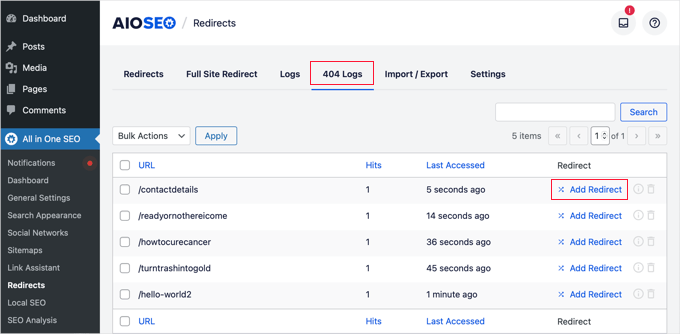
Depois de preencher os detalhes, clique no botão ‘Adicionar Redirecionamento’ para salvar as alterações. Isso garantirá que visitantes e mecanismos de pesquisa sejam direcionados para a página correta, melhorando a experiência geral em seu site.
Para mais detalhes, você pode ler nosso guia sobre como rastrear facilmente páginas 404 e redirecioná-las no WordPress.
Perguntas Frequentes Sobre Erros 404
Aqui estão algumas respostas rápidas para ajudá-lo a entender o que está acontecendo e como corrigir erros 404.
O que é um erro 404 no WordPress?
Um erro 404 simplesmente significa que a página que você (ou seu visitante) tentou abrir não pode ser encontrada. É como ir a um endereço que não existe mais.
O que causa erros 404?
Eles geralmente aparecem quando um link é digitado incorretamente, uma página é excluída ou sua URL muda. Às vezes, eles são causados por links quebrados de outros sites que costumavam apontar para seu conteúdo.
Erros 404 são ruins para o SEO do meu site?
Alguns aqui e ali são totalmente normais. Mas se os mecanismos de pesquisa encontrarem muitos deles, isso pode fazer com que seu site pareça negligenciado, o que pode prejudicar suas classificações ao longo do tempo.
Devo redirecionar todos os erros 404 para a minha página inicial?
Na verdade não. Pode parecer uma solução rápida, mas pode confundir os visitantes que procuravam algo específico. Uma opção melhor é enviá-los para uma página relacionada ou para uma página personalizada de erro 404.
Qual é a melhor maneira de corrigir um erro 404?
A correção mais fácil é criar um redirecionamento 301 da URL ausente para a página mais relevante que você tem. Um plugin de SEO como o All in One SEO torna isso rápido e indolor.
Leitura Adicional para Erros do WordPress
Se você está procurando se aprofundar na solução de erros comuns do WordPress, nós temos o que você precisa. Confira estes artigos úteis:
- Como Corrigir o Erro 500 Internal Server Error no WordPress
- Como Corrigir o Erro 413 Request Entity Too Large no WordPress
- Como Corrigir o Erro do WordPress 429 Too Many Requests
- Como Corrigir Erro de Redirecionamento Excessivo no WordPress
- Como Corrigir o Erro ’ERR_SSL_VERSION_OR_CIPHER_MISMATCH’ no WordPress
- Como Corrigir o Erro 521 com WordPress e Cloudflare
- Como Corrigir o Erro ERR_CONNECTION_REFUSED no Chrome
🛠️ Com problemas no seu site WordPress?
Obtenha nosso Suporte de Emergência para WordPress para soluções rápidas e únicas! Diga adeus ao estresse com erros do WordPress, plugins quebrados ou problemas de tema.
Para tranquilidade contínua, explore nossos Serviços de Manutenção de Sites WordPress. Nossa equipe de especialistas cuida de atualizações, backups, verificações de segurança e muito mais, para que você possa se concentrar em expandir seu site.
Entre em contato conosco hoje mesmo e deixe que a WPBeginner Pro Services mantenha seu site funcionando sem problemas!
Esperamos que este artigo tenha ajudado você a configurar alertas por e-mail para erros 404 em seu site WordPress. Em seguida, você também pode querer conferir nossos guias sobre como corrigir a busca do WordPress que não está funcionando ou nossas escolhas de especialistas dos erros mais comuns do WordPress e como corrigi-los.
Se você gostou deste artigo, por favor, inscreva-se em nosso Canal do YouTube para tutoriais em vídeo do WordPress. Você também pode nos encontrar no Twitter e no Facebook.





Mrteesurez
Bom ponto. Então é possível receber uma notificação por e-mail sempre que alguém visita uma página de erro 404. Eu não sabia dessa ótima funcionalidade. Obrigado por compartilhar. Com certeza vou conferir o plugin e experimentá-lo.
Chynell
Eu recebo dezenas de notificações de e-mail de 404 por dia e não tenho ideia de como corrigi-los todos. É algo que TEM que ser corrigido? Vale a pena pagar alguém para consertar?
Equipe WPBeginner
Anotamos seu feedback, tentaremos escrever sobre isso em breve.
KK
Existem maneiras fáceis de remover páginas 404 ou não encontradas de sites WordPress?
Justin Robinson
Erros 404 são um ponto muito comentado no momento e os webmasters parecem estar fazendo um grande esforço para animar suas páginas 404.
Esta é uma boa área para abordar e percebo que, ao encontrar um em seu site, você se dedicou a fornecer informações relevantes para guiar o usuário a outros tópicos relevantes, o que é bom.
O que eu gostaria de ver, se posso perguntar, é um bom tutorial guiando-nos através de uma boa configuração de página de erro 404.
Cobrir o que é bom fazer e o que evitar.
Vocês já abordaram essa área?
Abraços,
Justin